¿Cómo eliminar el historial de búsqueda en el iPhone?
Es posible que algunas aplicaciones de su iPhone almacenen una cantidad sorprendente de historial e información confidencial automáticamente, como Safari, Chrome, Spotlight, WhatsApp, WeChat, LINE, etc. Desde donde visitó por última vez, hasta las últimas llamadas y mensajes de texto, incluso los números de su tarjeta de crédito están en su iPhone. Puede eliminar el historial y los datos de Configuración. Pero no los está eliminando por completo. A veces, cuando navegas por Internet o introduces la contraseña, el historial de búsqueda sigue apareciendo. El historial de búsqueda puede revelar información privada y ocupa gran parte de su espacio de almacenamiento. Por estas razones, es importante borrar permanente y completamente el historial de búsqueda para liberar más espacio y proteger la privacidad. En este artículo, aprendemos a eliminar todo el historial de búsqueda de tu iPhone con un proceso simple.
Esta guía le presentará una herramienta de limpieza todo en uno: Ondesoft FoneClean, que le ayuda a borrar mensajes, contactos, historial de llamadas, fotos, videos, historial de navegación, cookies, archivos basura, archivos temporales, etc. No se puede recuperar todo el contenido borrado. Es la mejor herramienta para ahorrar espacio en iOS y proteger su privacidad. La siguiente guía paso a paso le mostrará cómo eliminar completamente el historial de búsqueda en el iPhone con Ondesoft FoneClean.
¿Cómo usar Ondesoft FoneClean para eliminar el historial de búsqueda en el iPhone de forma permanente?
Paso 1 Descargue, instale y ejecute Ondesoft FoneClean en su computadora, luego conecte su dispositivo con el ordenador a través de un cable USB.
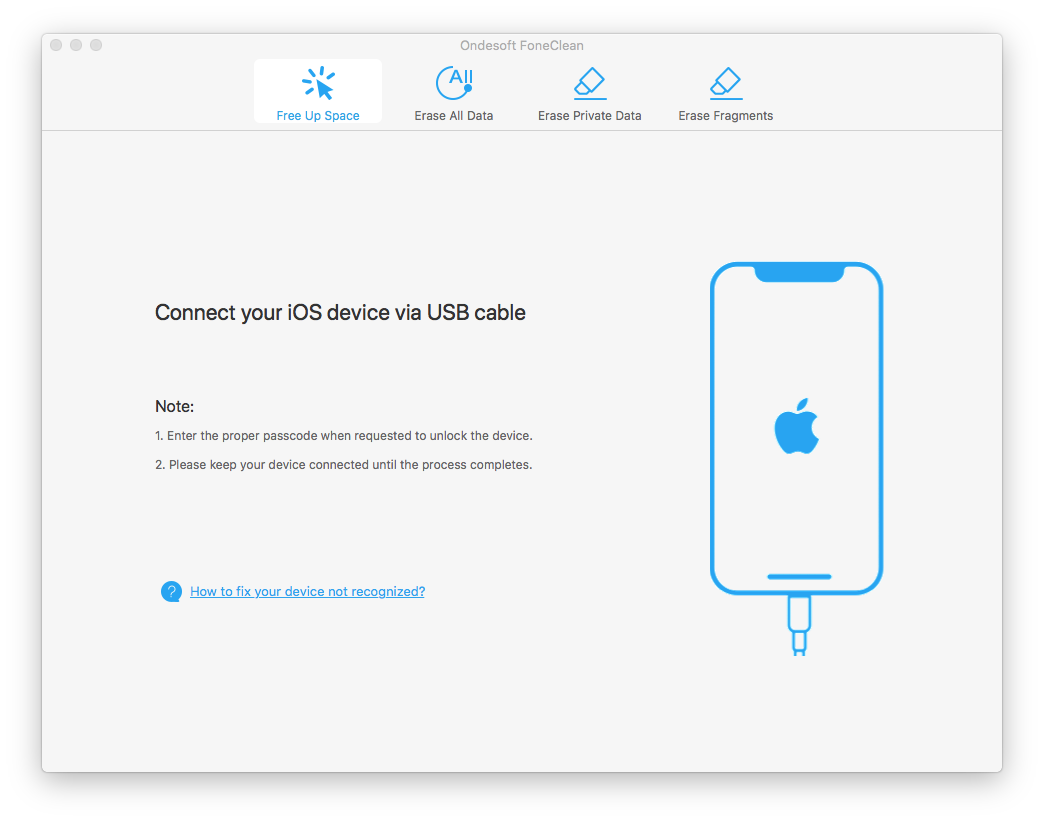
Paso 2 Seleccione Borrar datos privados y haga clic en el botón Analizar, luego Ondesoft FoneClean comenzará a escanear todos sus archivos de historial.
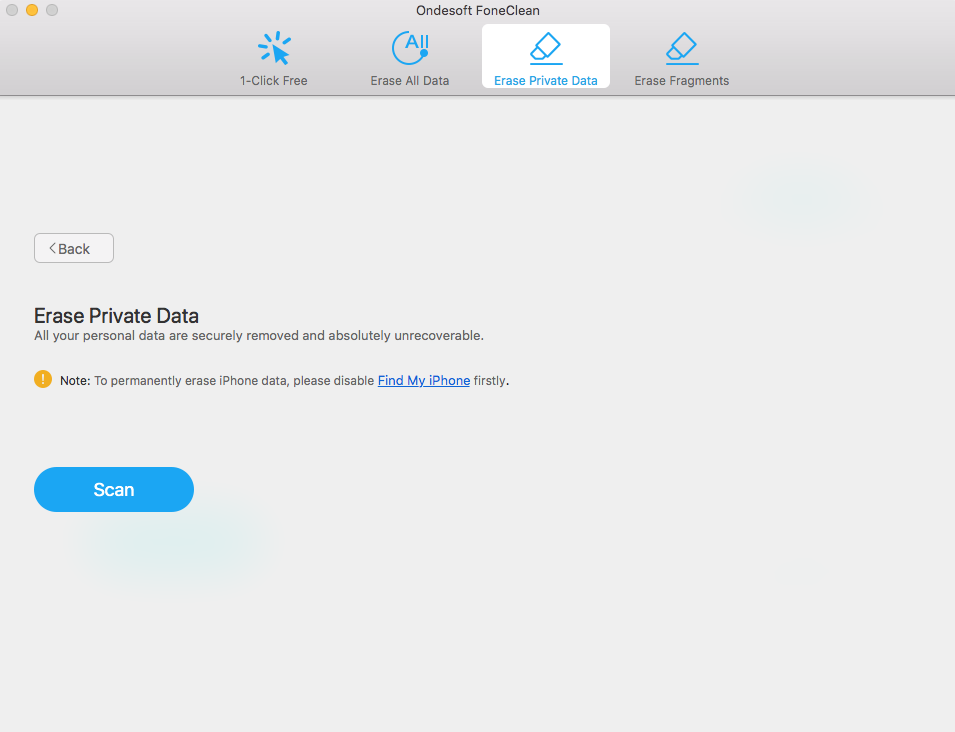
Paso 3 Cuando termine el escaneo, aparecerá todo el historial. Seleccione los archivos de historial que desea borrar y luego haga clic en el botón Borrar ahora para eliminar todos los datos de forma permanente. Una vez finalizado el borrado, ya no verás estos archivos de historial en tu iPhone.
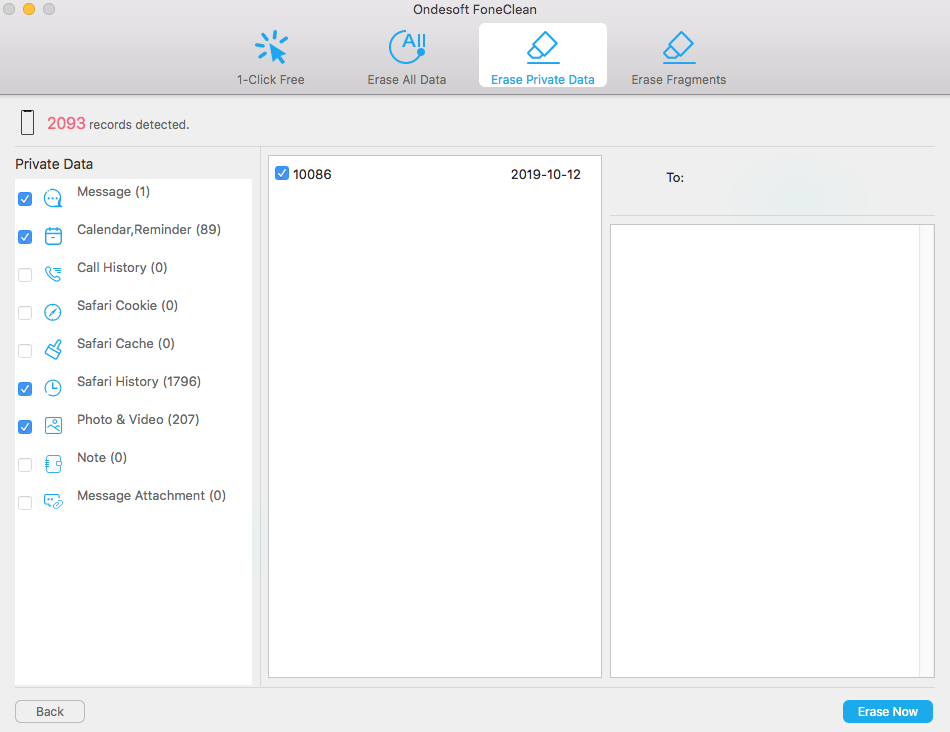
¿Cómo eliminar el historial de búsqueda manualmente? (Recuperable)
Las siguientes formas se pueden usar para borrar el historial visible, pero los archivos de historial eliminados aún pueden ser recuperados por herramientas de recuperación de datos. Para eliminar por completo todo el historial visible e invisible de su iPhone, le sugerimos que use Ondesoft FoneClean.
1. Toca Ajustes > Safari.
2. Si no desea que su información de Safari aparezca en la búsqueda, búsqueda o teclado, puede desactivar las Sugerencias de búsqueda y Siri en esta pantalla.
3. En la pantalla Configuración de Safari, desplácese hacia abajo hasta la parte inferior. Toca "Borrar historial y datos del sitio web" para eliminar todo el historial y los datos del sitio web.
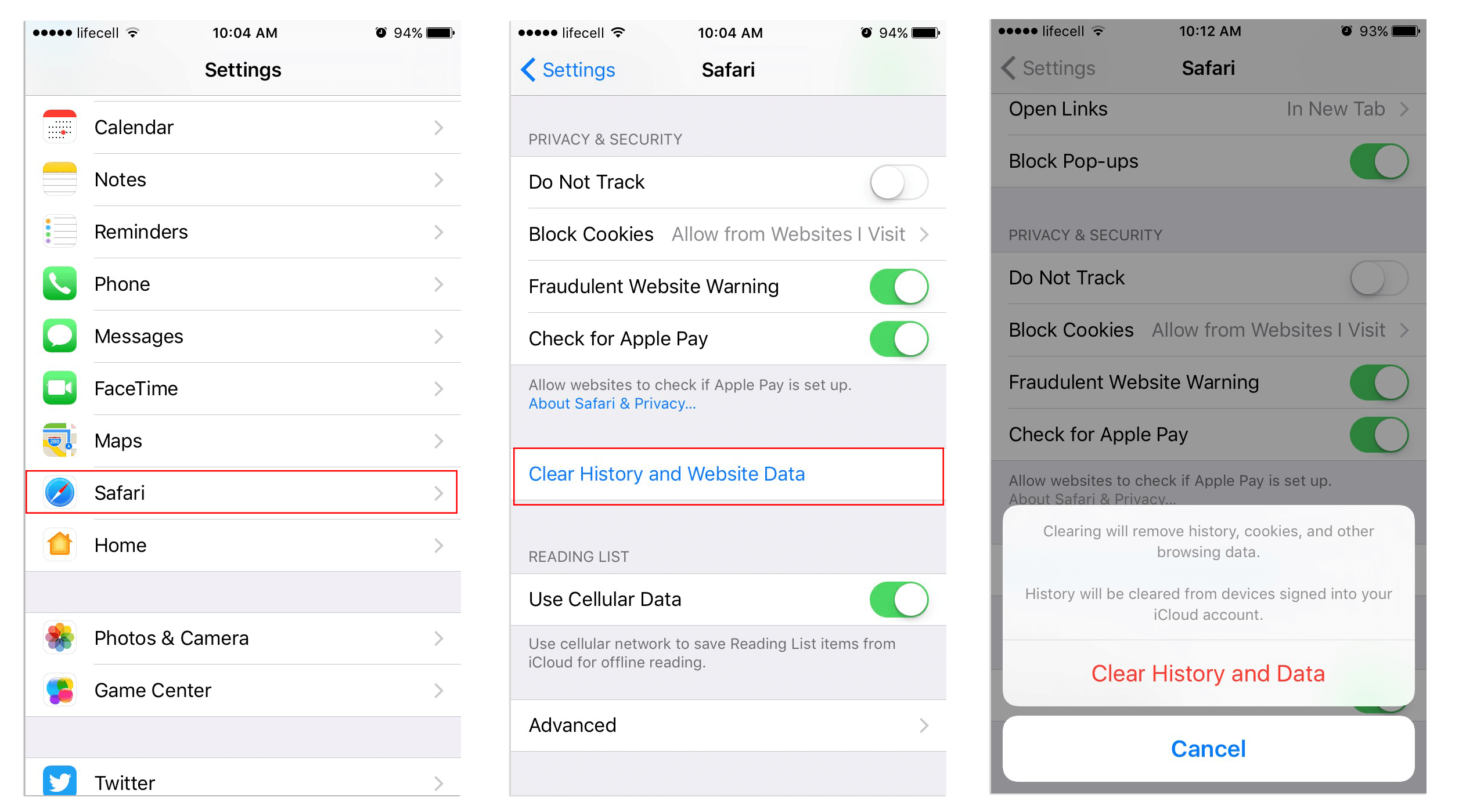
Sidebar
Consejos calientes
Consejos de FoneClean
- El mejor limpiador de iPhone
- ¿Cómo eliminar archivos basura en el iPhone?
- ¿Cómo eliminar la hostería de llamadas en el iPhone?
- ¿Cómo eliminar las cookies en el iPhone?
- ¿Cómo borrar el historial en el iPhone?
- ¿Cómo eliminar mensajes en el iPhone?
- ¿Cómo eliminar fotos del iPhone?
- ¿Cómo eliminar el historial de búsqueda en el iPhone?
- ¿Cómo limpiar un iPhone?
- ¿Cómo borrar todo el contenido y la configuración del iPhone?
- ¿Cómo borrar fragmentos privados?
- ¿Cómo eliminar el mensaje de Facebook en el iPhone?
- ¿Cómo borrar la caché de Facebook en el iPhone?
- ¿Cómo borrar la caché de Twitter en el iPhone?
- ¿Cómo borrar tu iPhone, iPad o iPod touch?
- ¿Cómo liberar espacio en tu iPhone?
- ¿Cómo restablecer el iPhone antes de venderlo?
- ¿Cómo restablecer el iPhone sin contraseña de ID de Apple?
- ¿Cómo desactivar la búsqueda de mi iPhone?
- ¿Cómo borrar la caché de tu iPhone?
- Eliminar mensajes de chat de Kik del iPhone/iPad de forma permanente
- Eliminar el historial de mensajes LINE de forma permanente
- Eliminar el historial de chat de Viber de forma permanente
- Eliminar mensajes de WhatsApp de forma permanente



